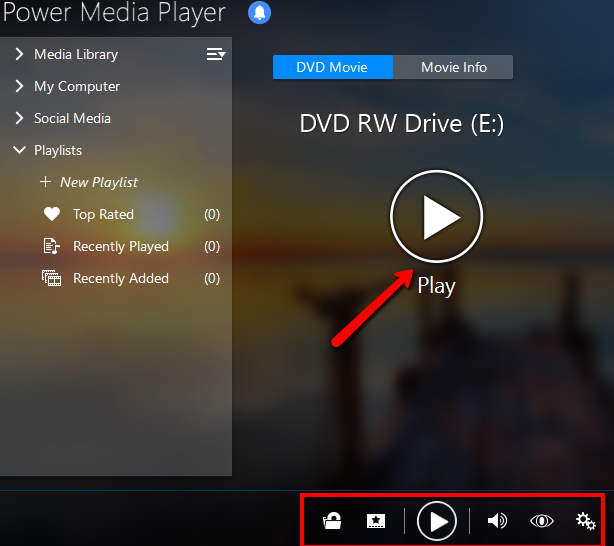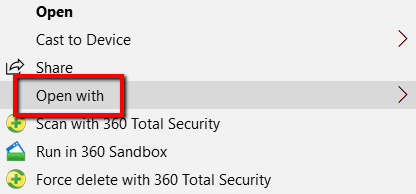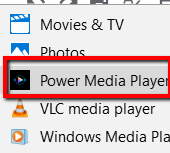หากคุณดาวน์โหลดไฟล์ MKV ให้เปิดไฟล์โดยใช้ Windows Media Player 10 รุ่นก่อนหน้า อาจไม่ทำงาน นี่เป็นเพราะ Windows Media Player เวอร์ชั่นก่อนหน้านี้ไม่รองรับไฟล์ MKV
แม้ว่าคุณจะมี Windows Media Player เวอร์ชันใหม่ แต่ก็ไม่มีการรับประกันว่าคุณจะยังไม่ประสบปัญหา ไฟล์ของคุณอาจโหลด แต่คุณจะได้ยินเสียงของไฟล์เท่านั้น ส่วนประกอบวิดีโอของมันจะไม่ปรากฏให้เห็น
ในโพสต์นี้เรามาดูกันว่าคุณสามารถใช้ Windows Media Player เพื่อเล่นไฟล์ MKV ได้อย่างไร
แปลงไฟล์เป็นรูปแบบที่รองรับโดย Windows Media Player เวอร์ชัน
หากโปรแกรมไม่สามารถเล่นไฟล์ของคุณได้การแก้ไขจะทำให้ไฟล์นั้นเล่นได้ ดังนั้นในกรณีนี้การใช้รูปแบบที่ยอมรับได้สำหรับ Windows Media Player นั้นเป็นวิธีที่ตรงไปตรงมา
ไฟล์ที่คุณกำลังมองหานั้นมาพร้อมกับส่วนขยาย .wmvWindows Media Videoและเป็นไฟล์วิดีโอที่ใช้ ASF ของ Microsoft (รูปแบบระบบขั้นสูง) เป็นพื้นฐาน
ดังนั้นสิ่งที่คุณต้องทำคือค้นหาตัวแปลงที่เชื่อถือได้ซึ่งจะแปลง ไฟล์ MKV เป็น WMV Wondershare UniConverter เป็นเครื่องมือที่คุณสามารถใช้ในการนี้
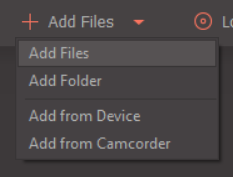
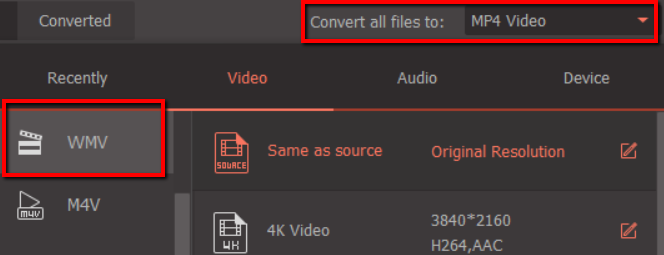
ใช้โปรแกรมเล่นสื่อทางเลือก
Windows Media Player เป็นโปรแกรมในตัวที่ยอดเยี่ยมสำหรับการเล่นสื่อ แต่เนื่องจากไม่สามารถเล่นไฟล์ MKV ของคุณได้จึงต้องมีการแก้ไขด่วนสำหรับโปรแกรมเล่นสื่ออื่น
สองอันดับแรกมีดังนี้:
VLC Media Player
VLC เป็นเครื่องเล่นมัลติมีเดียโอเพ่นซอร์สฟรีที่สามารถเล่นไฟล์มัลติมีเดียได้เกือบทุกรูปแบบ
นอกจากนี้ยังมาพร้อมกับเครื่องมือต่างๆที่สามารถปรับปรุงประสบการณ์การรับชมของคุณ ซึ่งรวมถึงเมนูสำหรับ สื่อการเล่นและ วิดีโอ
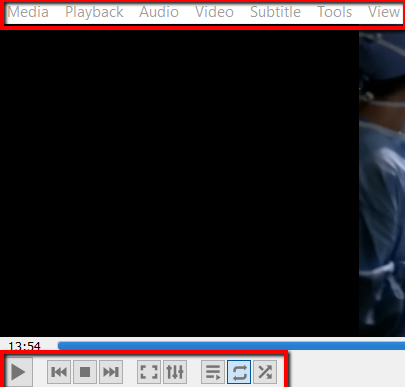
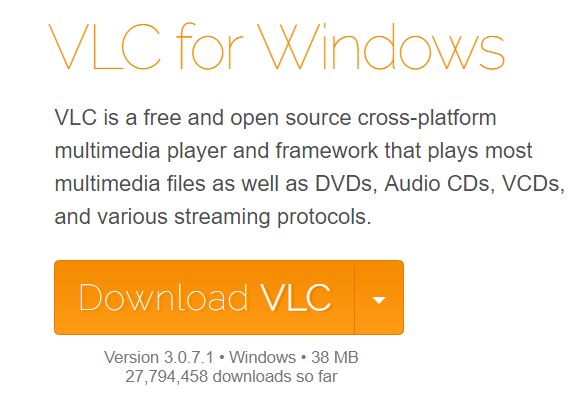
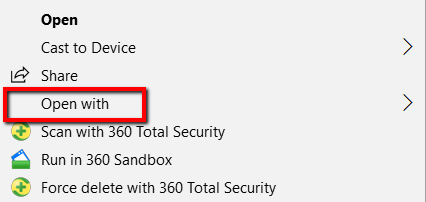
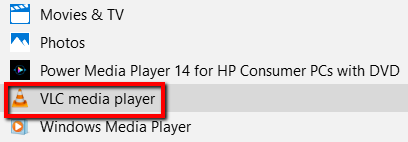
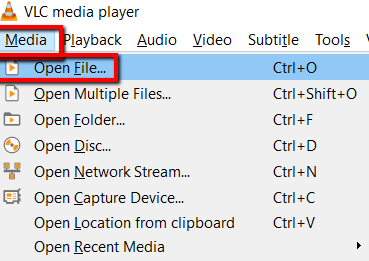
Power Media Player
สิ่งนี้ยังสามารถเล่นไฟล์ MKV และสามารถใช้งานได้ง่ายใน Microsoft Store
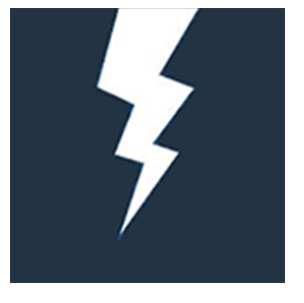
ข้อได้เปรียบที่สำคัญของ Power Media Player คือสามารถเล่นดีวีดีได้ นอกจากนี้ยังมาพร้อมกับตัวควบคุมขั้นสูงเช่น ตัวแสดงบุ๊กมาร์กและ การเพิ่มประสิทธิภาพ TrueTheater